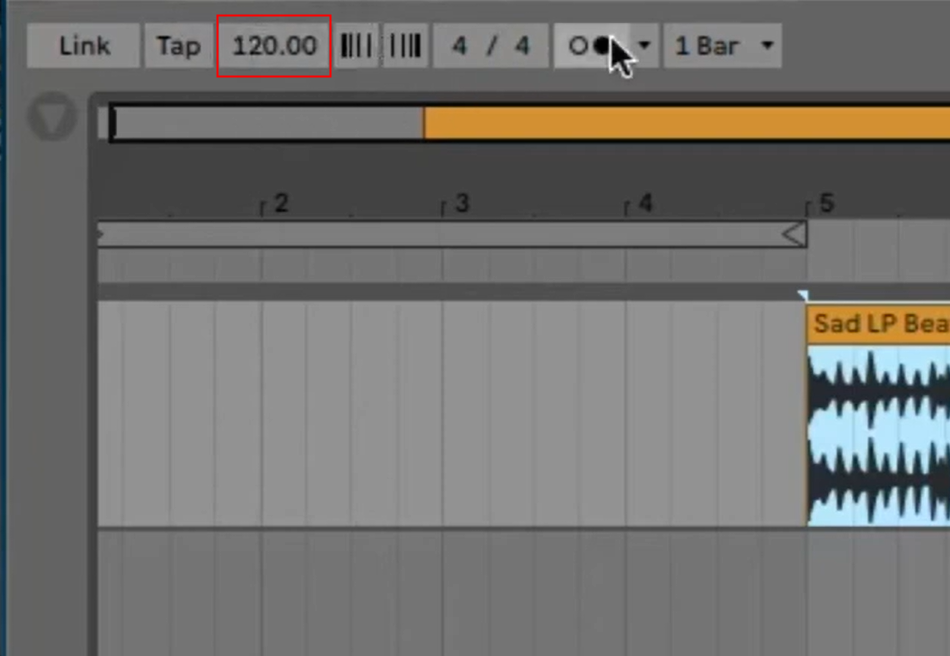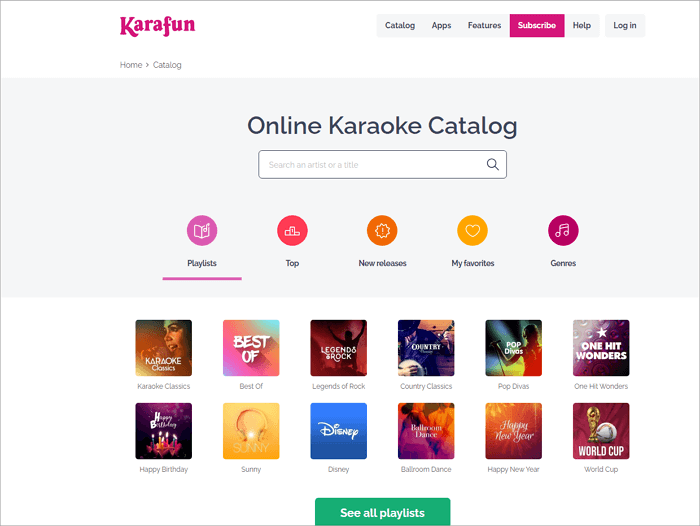- Scoprire EaseUS
- Chi Siamo
- Recensioni & Premi
- Contratto di Licenza
- Politica sulla Riservatezza
Sommario della pagina
Consigli veloci
Abilita l'orario flessibile
Usa tracce globali
Utilizzare l'editor di elenchi
Operazioni sul tempo
Cambia facilmente il tempo online
Avvolgendo
Regola il tempo nelle domande frequenti su Logic
Consigli veloci
▶️Per cambiare il tempo in Logic Pro X sul tuo Mac, seleziona tutte le tracce, premi Comando F per scegliere un'opzione Flex Time, quindi sperimenta i parametri per cambiare il tempo.
Gli artisti e i creatori di contenuti devono cambiare il tempo quando arrangiano una canzone, remixano l'attacco, sincronizzano l'audio con il video o sperimentano i tempi per migliorare l'atmosfera o l'energia della loro musica.
Logic Pro è una workstation audio digitale sviluppata da Apple per la registrazione, l'arrangiamento, il mixaggio e il cambio del tempo. Sia che tu voglia accelerare una canzone per una maggiore eccitazione o rallentarla per un'atmosfera più rilassata, puoi trovare le risposte qui.
| Metodi📝 | Pro✅ | Contro🚫 | Difficoltà📈 |
|---|---|---|---|
| Abilita l'orario flessibile | Cambio di tempo semplice e basilare. | Può produrre artefatti. | Facile |
| Usa tracce globali | Cambia il tempo a metà della canzone. | A volte non è musicale. | medio |
| Utilizzare l'editor di elenchi | Offri un controllo preciso su molti cambi di tempo. | Difficile per gli utenti visualizzare il tempo. | medio |
| Operazioni sul tempo | Offri un controllo preciso sui cambiamenti di tempo in tempo reale. | Potrebbe essere difficile per i principianti. | Difficile |
Abilita l'orario flessibile
Similmente alla modifica del tempo in GarageBand , Flex Time in Logic Pro semplifica il processo di modifica del tempo all'interno delle clip audio. Consente di comprimere o espandere il tempo tra eventi specifici senza tagliare o spostare l'audio.
Gli utenti possono regolare con precisione il tempo delle note e dei battiti utilizzando i marcatori Flex. L'algoritmo identifica i transitori, consentendo modifiche accurate mantenendo l'integrità dell'audio.
I vantaggi includono regolazioni precise del tempo e cambi di tempo senza alterazione del tono. Tuttavia, un uso eccessivo può introdurre artefatti e richiedere un'attenta gestione per modifiche senza interruzioni.
Passaggio 1. Evidenzia tutti i file.
Nell'area delle tracce, tieni premuto Maiusc e fai clic sull'ultima traccia per selezionare tutti i file, quindi fai clic su Comando F per aprire le opzioni in " Flex Time".
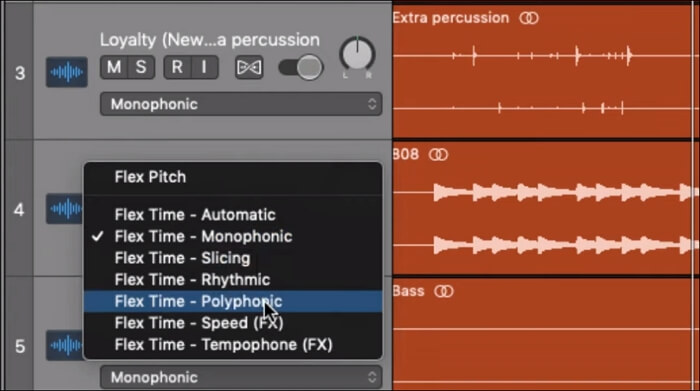
- Automatico: rileva e regola automaticamente i tempi delle registrazioni audio.
- Monofonico: ideale per strumenti e voci solisti, suonando una nota alla volta, perfetto per performance vocali soliste o strumenti melodici come i bassi.
- Affettamento: divide l'audio nei transitori e riproduce ogni sezione alla sua velocità originale. "Zone" si adatta bene alla batteria e alle percussioni.
- Ritmico: allunga l'audio eseguendo un loop tra le sezioni per riempire gli spazi vuoti. È ideale per chitarre ritmiche, parti di tastiera e Apple Loop.
- Polifonico: allunga il tempo dell'audio utilizzando il vocoder di fase, mantenendo l'intonazione mentre si regola il tempo. Produce risultati di alta qualità ed è adatto per contenuti polifonici complessi come accordi di chitarra, pianoforte, coro e mix complessi.
- Velocità: altera la velocità di riproduzione del materiale, influenzando sia il tempo che l'intonazione. Adatto principalmente per contenuti percussivi a causa dei cambiamenti di tono.
- Tempofono: replica i suoni meccanici dei dispositivi di allungamento del tempo basati su nastro, somigliando alle tecniche di sintesi delle particelle. È ideale per effetti speciali creativi.
Passaggio 2. Cambia il tempo.
Sperimenta i tempi sulla barra di controllo e ascoltalo.

Usa tracce globali
Il pulsante Tracce globali nell'intestazione dell'elenco delle tracce contiene il menu di scelta rapida per arrangiamento, marcatore, filmato, firma, trasposizione, tempo e mappatura del battito. Fare clic su ciascun elemento per decidere quale traccia mostrare. Questo metodo funziona quando desideri modificare il tempo a metà brano in Logic Pro X.
Passaggio 1. Apri le impostazioni globali.
Fai clic sull'icona delle tracce globali o premi "G" per mostrare le tracce globali.
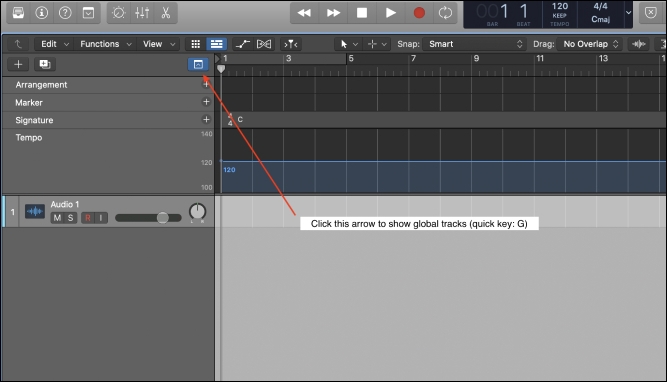
Passaggio 2. Crea l'inizio e i punti finali.
Fai clic per creare i punti iniziale e finale e sposta il punto finale su e giù per il tempo desiderato. Sollevalo per accelerare l'MP3 e abbassa la curva per rallentare la sezione.
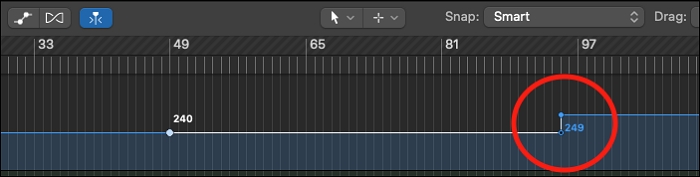
Passaggio 3. Tempi fluidi.
Quindi vedrai il punto più scuro chiamato "punto di automazione della curva del tempo", trascinalo al centro di due punti per un effetto uniforme.
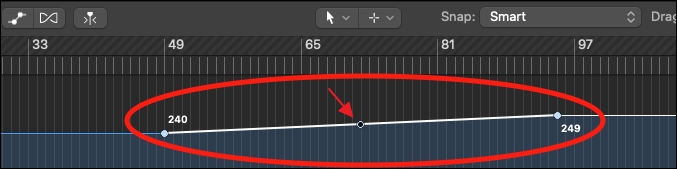
Cambia il tempo in Pro Tools in 5 semplici modi
Come si modifica il tempo in Pro Tools senza modificare l'audio? Questo articolo fornisce 5 metodi interni per modificare il tempo.
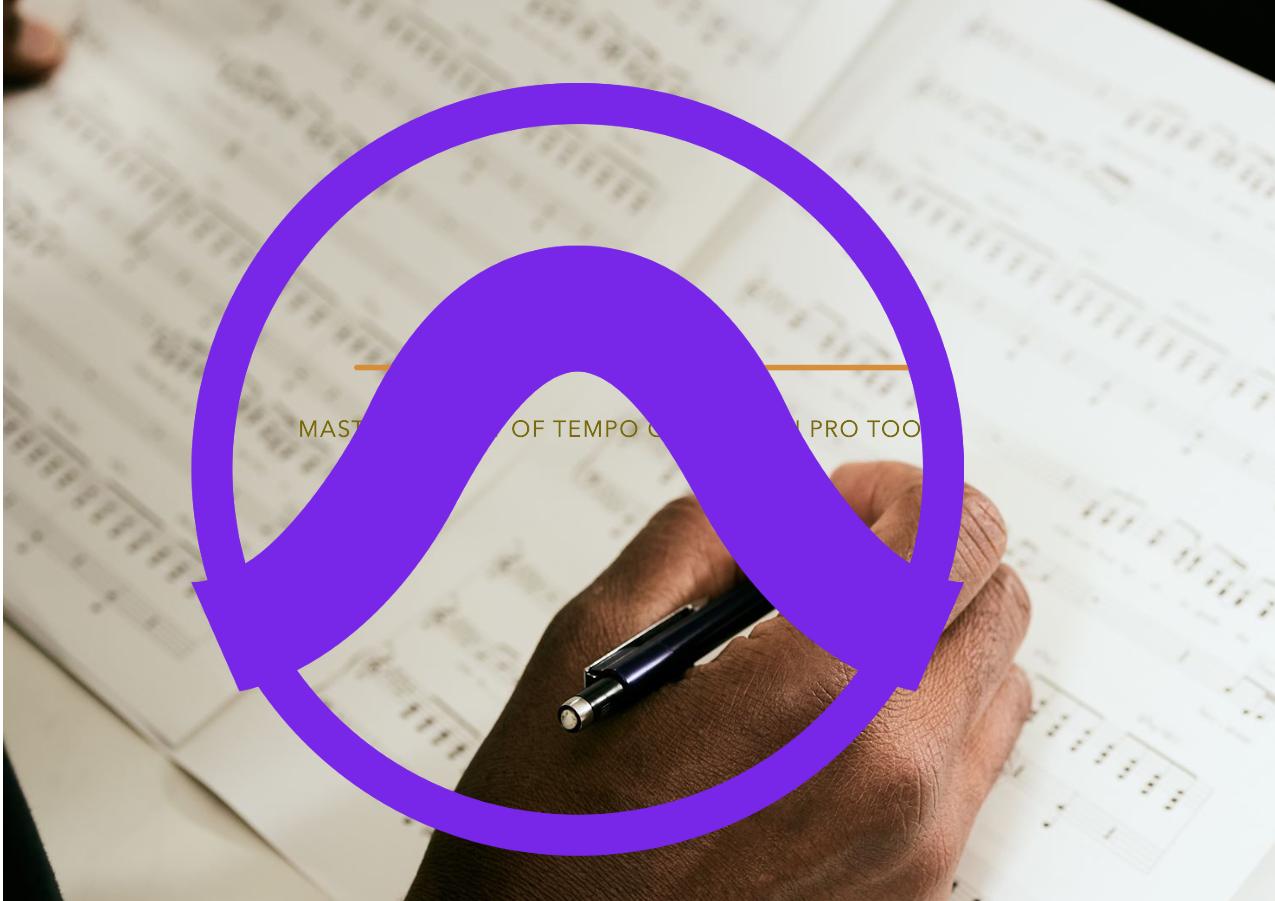
Utilizzare l'editor di elenchi
A volte, la risoluzione del tempo nella corsia della traccia tempo potrebbe non soddisfare i requisiti e i progetti con numerosi cambi di tempo possono essere difficili da gestire. Ecco perché ci rivolgeremo agli editori della lista per maggiore precisione.
Sebbene la finestra a discesa delle tracce globali fornisca una panoramica visiva delle variazioni del tempo, l'elenco del tempo è altrettanto prezioso. La regolazione fine dei cambiamenti di tempo è spesso più semplice utilizzando l'elenco dei tempi.
Passaggio 1. Mostra l'elenco del tempo.
Fai clic sul pulsante dell'editor dell'elenco nella barra di controllo e fai clic su " Tempo " o utilizza i tasti di scelta rapida Comando + D. Se utilizzi il contatore BPM nella cartella Misurazione, troverai il tempo attuale della tua canzone .
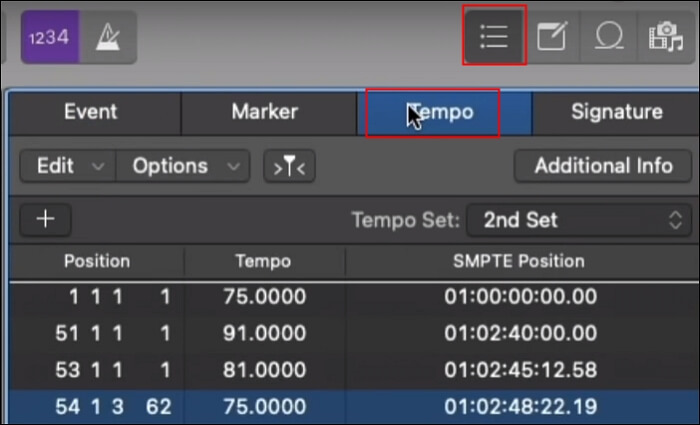
Passaggio 2. Cambia il tempo.
Posiziona la testina di riproduzione nel punto in cui desideri che il tempo cambi. Fare clic sull'icona più nell'elenco del tempo per creare un nuovo nodo. Fare clic e trascinare o digitare un valore di tempo specifico.
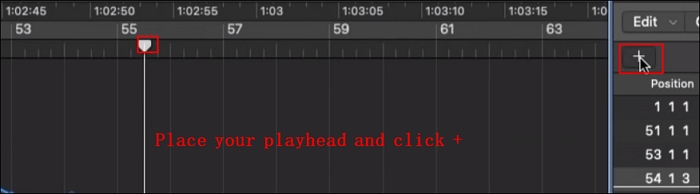
Inoltra questi metodi ad altri utenti di Logic Pro!
Operazioni sul tempo
Le operazioni di tempo in Logic Pro ti consentono di creare e modificare facilmente cambi di tempo. La finestra mostra istantaneamente l'area selezionata per la modifica, con le modifiche visualizzate graficamente in tempo reale. Ciò ti garantisce di poter visualizzare gli effetti delle modifiche mentre le apporti.
Passaggio 1. Trova le operazioni sul tempo.
Andare su " Modifica " > " Tempo " > " Operazioni tempo... " per aprire la finestra.
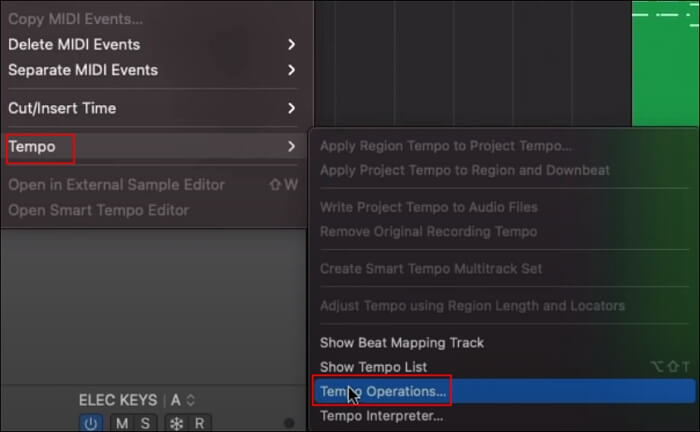
Passaggio 2. Selezionare l'operazione.
Scegli un'operazione dal menu a discesa e regola la posizione (puoi anche utilizzare l'intervallo del ciclo per impostare la posizione), il tempo, la densità e il tempo. Quindi premi " Applica ".
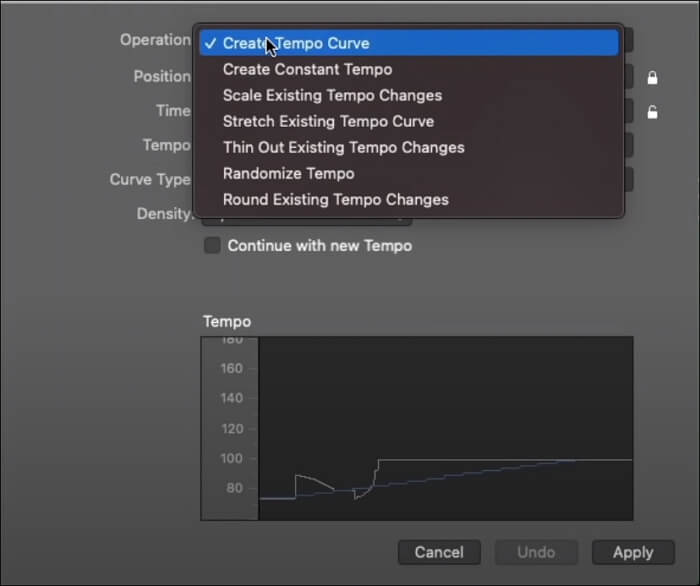
- Crea curva del tempo: genera facilmente più eventi di cambio del tempo utilizzando parametri minimi, garantendo una transizione fluida del tempo.
- Crea tempo costante: imposta un tempo coerente all'interno dell'area designata, con l'opzione predefinita che determina un tempo medio in base agli eventi esistenti.
- Ridimensiona il tempo esistente: regola proporzionalmente le modifiche del tempo esistenti, consentendo la modifica del tempo del progetto preservando le relazioni tra le modifiche successive.
- Allunga la curva del tempo esistente: estende o comprime una curva del tempo esistente per soddisfare requisiti specifici.
- Diluire le modifiche del tempo esistenti: diminuisce il numero di alterazioni del tempo nella sezione scelta.
- Randomize Tempo: introduce fluttuazioni casuali del tempo in base ai parametri definiti dall'utente.
- Arrotonda modifiche di tempo esistenti: Arrotonda le modifiche di tempo esistenti entro un intervallo specificato a unità BPM intere o 1/10 BPM per una sincronizzazione più pulita.
Cambia facilmente il tempo online
Per semplificare le cose, ecco un modificatore di tempo online gratuito creato per l'editing audio completo, inclusi cambi di tempo, regolazione di tono e volume, ricerca di tonalità e rimozione di voce/rumore.

Il cambiatempo online di EaseUS funziona regolando la velocità di riproduzione del brano da 0,5 a 1,5 e, quindi, cambiando il tempo di conseguenza. Puoi caricare un numero illimitato di file MP3/WAV/MP4/M4A/FLAC senza limiti di dimensione. Questo amplificatore di volume gratuito separa anche gli strumenti dalle canzoni e crea versioni karaoke. Puoi visitarlo qui per modificare facilmente il tuo ritmo.
Caratteristiche principali
- Cambia il tempo di una traccia in modo efficiente.
- Accesso gratuito senza login.
- Supporta file MP3/WAV/MP4/M4A/FLAC.
- Carica file illimitati.
- Strumento audio multiuso.
Come cambiare la velocità del brano per cambiare il tempo:
Passo 1. Accedi all'interfaccia principale di EaseUS Online Speed Changer . La barra laterale sinistra mostra le nuove funzioni di questo strumento online. Trova " Pitch Changer " e fai clic su di esso.

Passaggio 2. Quindi, rilascia il file audio/video nello spazio vuoto. Supporta più formati di file, inclusi MP3, MP4, WAV, M4A e FLAC.
Passaggio 3. Il sito Web analizzerà il tuo file con l'intelligenza artificiale. Puoi trascinare il puntino nella sezione " Velocità " per rallentare o accelerare con un intervallo compreso tra 0,5X e 1,5X.

Passaggio 4. Fare clic su " Salva ed esporta " per scaricare il file elaborato nella posizione del file locale.
Avvolgendo
Che tu sia un artista musicale che remixa una canzone o uno YouTuber che sincronizza la musica di sottofondo ai tuoi video, regolare il tempo è essenziale. Logic Pro X fornisce vari strumenti per le regolazioni del tempo a metà brano senza influire sulla qualità audio, sebbene sia necessaria la regolazione manuale.
Per cambi di tempo automatici e senza problemi, controlla il cambia tempo online di EaseUS per semplificare il processo.
Regola il tempo nelle domande frequenti su Logic
1. Come posso modificare la velocità di una traccia in logica?
In Logic Pro, fai clic sul pulsante Varispeed in alto, quindi fai clic sulla parte superiore del display e regola la percentuale di velocità.
2. Qual è la scorciatoia per tempo in Logic?
Usa Opzione-Maiuscole-T per aprire l'elenco del tempo in Logic.
3. Dov'è la logica dell'elenco del tempo?
Seleziona il pulsante List Editors situato nella barra di controllo e fai clic su " Tempo ". Successivamente, scegli " Visualizza " > " Mostra " Editor elenco e, ancora una volta, fai clic su " Tempo ".